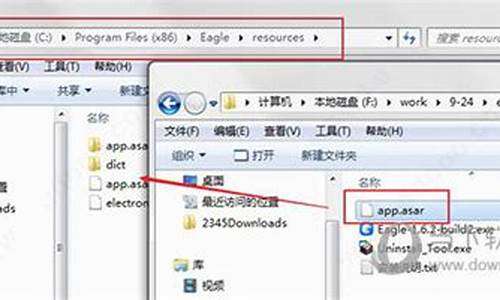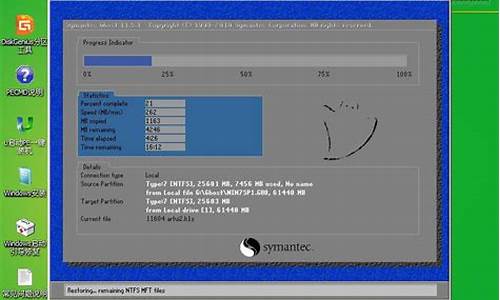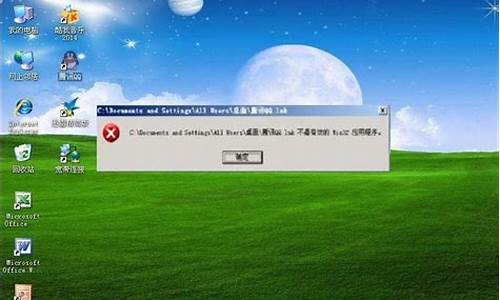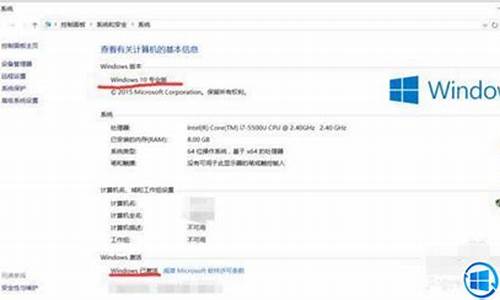您现在的位置是: 首页 > 维护升级 维护升级
联想主板bios设置从u盘启动_联想主板bios设置从u盘启动怎么设置
ysladmin 2024-06-17 人已围观
简介联想主板bios设置从u盘启动_联想主板bios设置从u盘启动怎么设置 对于联想主板bios设置从u盘启动的问题,我有一些专业的知识和经验,并且可以为
对于联想主板bios设置从u盘启动的问题,我有一些专业的知识和经验,并且可以为您提供相关的指导和建议。
1.联想电脑怎么在BIOS中设置从U盘或光盘启动

联想电脑怎么在BIOS中设置从U盘或光盘启动
联想电脑怎么在BIOS中设置从U盘或光盘启动:方法一:U盘启动热键
准备工作:
① 使用pe工具,比如大番薯、老毛桃、u启动、大白菜、u深度等pe工具来制作u启动u盘,这里以大番薯为例。
② 一个能够正常使用的u盘(容量大小建议在4g以上)
具体操作:
一、将制作的大番薯启动u盘插入到电脑usb插口中,然后重启电脑。电脑开启后,当看到开机画面时,按“F12”键,如下图所示:
二、进入到启动项顺序选择窗口后,通过键盘上的方向键将光标移至usb开头的选项处,按下回车键即可进入到大番薯u盘启动盘主菜单界面。如下图所示:
方法二:BIOS设置U盘启动
1、开机启动按F2进入BIOS,进入BIOS主页面
2、将光标按左右键移动到starup,可以看到UEIF/Legacy Boot 是灰色的,这就是我们的目标。
3、将光标移动到security,可以看到最下面有一个secure boot,回车进入。
4、进入后将其中的第一项改为disabled(默认为Enabled),回车。
5、然后再次进入starup,就可以看到刚才那一项可以更改了。将这一条改为legacy ONLY。
6、随后按esc,进入此项。第一项选择yes,保存。
7、随后重启电脑,立即把启动盘插入电脑,按F12,就可以从U盘启动了。
好了,关于“联想主板bios设置从u盘启动”的话题就到这里了。希望大家通过我的介绍对“联想主板bios设置从u盘启动”有更全面、深入的认识,并且能够在今后的实践中更好地运用所学知识。
下一篇:系统u盘怎么安装系统版本